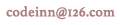Mave与Eclispe IDE集成
Eclipse提供了一个很好的插件m2eclipse 无缝将Maven和Eclipse集成在一起。
m2eclipse一些特点如下
-
您可以从Eclipse运行Maven目标。
-
可以使用其自己的控制台查看Maven命令的输出在Eclipse里面。
-
你可以更新maven的依赖关系使用IDE。
-
您可以启动Maven在Eclipse中建立。
-
它的依赖管理基于Maven的pom.xml 在Eclipse构建路径。
-
它解决了从Eclipse工作区Maven的依赖关系,而不需要安装到本地Maven仓库(需要依赖项目在同一个工作区)。
-
它自动下载需要的依赖和源从远程Maven仓库。
-
它提供了向导,用于创建新的Maven项目,pom.xml和现有项目可让Maven支持
-
它提供了快速搜索远程Maven仓库的依赖
安装m2eclipse插件
请使用以下链接之一安装m2eclipse:
| Eclipse | URL |
|---|---|
| Eclipse 3.5 (Gallileo) | Installing m2eclipse in Eclipse 3.5 (Gallileo) |
| Eclipse 3.6 (Helios) | Installing m2eclipse in Eclipse 3.6 (Helios) |
下面的例子将帮助您利用集成Eclipse和Maven。
导入Eclipse中Maven项目
-
打开Eclipse.
-
选择File > Import > 选项.
-
选择Maven项目选项。单击Next按钮。

-
选择项目的位置,使用Maven创建一个项目。我们已经创建一个Java项目consumerBanking。看到Maven创建项目,看看如何创建使用Maven项目。
-
单击Finish按钮。

现在,你可以看到Maven项目在eclipse。

现在,看看consumerBanking项目属性。你可以看到,Eclipse已经添加Maven的依赖关系,以Java构建路径。

现在,它使用Eclipse的Maven来构建项目。
-
右键点击consumerBanking项目打开上下文菜单。
-
选择 Run 作为选项
-
然后maven的封装选项
Maven将开始建设该项目。你可以看到在Eclipse控制台输出
[INFO] Scanning for projects... [INFO] ------------------------------------------------------------------- [INFO] Building consumerBanking [INFO] [INFO] Id: com.companyname.bank:consumerBanking:jar:1.0-SNAPSHOT [INFO] task-segment: [package] [INFO] ------------------------------------------------------------------- [INFO] [resources:resources] [INFO] Using default encoding to copy filtered resources. [INFO] [compiler:compile] [INFO] Nothing to compile - all classes are up to date [INFO] [resources:testResources] [INFO] Using default encoding to copy filtered resources. [INFO] [compiler:testCompile] [INFO] Nothing to compile - all classes are up to date [INFO] [surefire:test] [INFO] Surefire report directory: C:MVNconsumerBanking argetsurefire-reports ------------------------------------------------------- T E S T S ------------------------------------------------------- Running com.companyname.bank.AppTest Tests run: 1, Failures: 0, Errors: 0, Skipped: 0, Time elapsed: 0.047 sec Results : Tests run: 1, Failures: 0, Errors: 0, Skipped: 0 [INFO] [jar:jar] [INFO] ------------------------------------------------------------------- [INFO] BUILD SUCCESSFUL [INFO] ------------------------------------------------------------------- [INFO] Total time: 1 second [INFO] Finished at: Thu Jul 12 18:18:24 IST 2012 [INFO] Final Memory: 2M/15M [INFO] -------------------------------------------------------------------

现在,右键点击App.java。选择Run As选项。选择作为Java应用程序。
你会看到结果
欢迎任何形式的转载,但请务必注明出处,尊重他人劳动共创优秀实例教程
转载请注明:文章转载自:代码驿站 [http:/www.codeinn.net]
本文标题:Mave与Eclispe IDE集成
本文地址:http://www.codeinn.net/maven/267.html